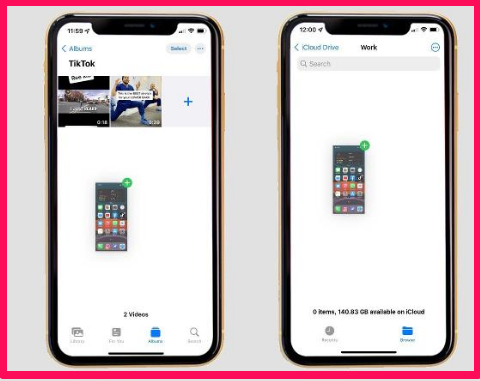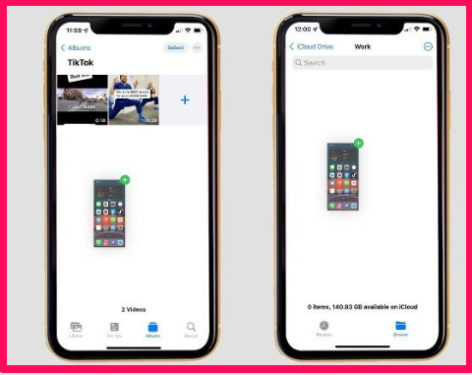ايپل iOS 15 ۾ ڊريگ ۽ ڊراپ ڪارڪردگي کي وڌايو آهي، توهان کي ايپس جي وچ ۾ تازو ورتو ويو اسڪرين شاٽ منتقل ڪرڻ جي اجازت ڏئي ٿي.
iOS 15 آئي فون جي تجربي ۾ ڪيتريون ئي نيون فيچرز متعارف ڪرايون آهن، جن ۾ اهم فيچرز جهڙوڪ فوڪس ۽ نوٽيفڪيشن سمري نوٽيفڪيشن جي مسلسل وهڪري کي روڪين ٿا، جڏهن ته FaceTime کي اپ گريڊ ڪيو ويو آهي ته جيئن ان کي زوم جي پسندن کي بهتر بڻائي سگهجي.
يقينن، اهو هميشه وڏن خاصيتن جي باري ۾ ناهي، ۽ هڪ ننڍڙن نئين اضافون مان هڪ آهي آئي فون تي ڊريگ ۽ ڊراپ ڪارڪردگي جي توسيع، توهان کي فائلن، فوٽوز، ۽ اسڪرين شاٽ کي هڪ ايپ کان ٻي ايپ ڏانهن ڇڪڻ ۽ ڇڏڻ جي اجازت ڏئي ٿي. .
هتي آهي iOS 15 ۾ آئي فون تي نئين ڊريگ ۽ ڊراپ ڪارڪردگي ڪيئن استعمال ڪجي.
iOS 15 ۾ اسڪرين شاٽ کي ڪيئن ڊريگ ۽ ڊراپ ڪجي
iOS 15 ۾ اسڪرين شاٽ ڊريگ ۽ ڊراپ ڪريو ساڳي طرح iPad تي ڪارڪردگي کي ڇڪڻ ۽ ڇڏڻ لاءِ. جيڪڏهن توهان وٽ iOS 15 آهي، هتي اهو ڪيئن ڪجي:
- هڪ ئي وقت ۾ پاسي واري بٽڻ ۽ حجم اپ بٽڻ کي دٻائڻ سان پنهنجي فون تي اسڪرين شاٽ وٺو. پراڻن آئي فون استعمال ڪندڙن کي اسڪرين شاٽ وٺڻ لاءِ پاور بٽڻ ۽ هوم بٽڻ کي دٻائڻو پوندو.
- ھيٺئين کاٻي پاسي ھڪ اسڪرين تھمب نيل ظاھر ٿيڻ گھرجي - ان تي ٽيپ ڪريو ۽ رکو جيستائين فريم غائب ٿي وڃي ۽ تھمب نيل توھان جي آڱر کي ٽريڪ ڪرڻ شروع ڪري.
- ٻي آڱر سان، ايپ تي ٽيپ ڪريو جتي توهان اسڪرين شاٽ محفوظ ڪرڻ چاهيو ٿا. اهو ٿي سگهي ٿو تصويرون، فائلون، پيغام، ميل، نوٽس، يا ٽئين پارٽي جي ايپ، جيتوڻيڪ مطابقت هن پري رليز واري حالت ۾ عالمگير هجڻ ممڪن ناهي.
- ايپ اندر، وڃو جتي توھان اسڪرين شاٽ محفوظ ڪرڻ چاھيو ٿا. فوٽو ايپ ۾، اهو ٿي سگهي ٿو هڪ مخصوص البم هيٺان البم ٽيب.
- هڪ دفعو توهان وڃو جتي توهان اسڪرين شاٽ محفوظ ڪرڻ چاهيو ٿا، صرف پنهنجي آڱر کي ڇڏي ڏيو. اهو اسڪرين شاٽ کي جاء تي ڇڏيندو، جيئن اهو خودڪار طور تي محفوظ ڪيو وڃي.
اها ڳالهه نوٽ ڪرڻ جي قابل آهي ته جيتوڻيڪ توهان فائلن وانگر ايپ ۾ اسڪرين شاٽ کي ڇڪيو ۽ ڇڏي ڏيو، اهو اڃا تائين خودڪار طريقي سان توهان جي ڪئميرا رول ۾ محفوظ ٿي ويندو، جيئن توهان پنهنجي فون تي هر اسڪرين شاٽ وٺو.
اهو ئي سبب آهي جو نئون ڊريگ اينڊ ڊراپ فيچر اصل تصوير کي منتقل ڪرڻ بدران اسڪرين شاٽ کي نقل ڪري ٿو، پر ان جي باوجود، اهو اڃا تائين اسڪرين شاٽ کي شيئر ڪرڻ ۽ ترتيب ڏيڻ لاءِ هڪ ڪارائتو فيچر آهي.
وڌيڪ لاء، تي هڪ نظر وٺو بهترين خاص ٽوٽڪا ۽ ترڪيبون
iOS 15 کان iOS 14 تائين ڪيئن گھٽجي
iOS 15 ۾ فوڪس موڊس ڪيئن استعمال ڪجي
iOS 15 ۾ سفاري برائوزر ڪيئن استعمال ڪجي
آئي فون لاءِ iOS 15 ڪيئن حاصل ڪجي
iOS ۽ Android تي Microsoft ٽيمن ۾ Cortana ڪيئن استعمال ڪجي